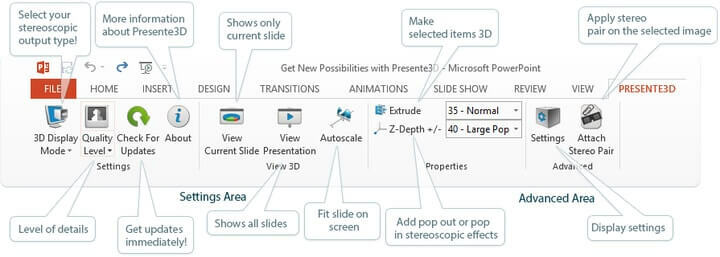
Šī programmatūra saglabās jūsu draiveru darbību un darbību, tādējādi pasargājot jūs no izplatītākajām datoru kļūdām un aparatūras kļūmēm. Pārbaudiet visus draiverus, veicot trīs vienkāršas darbības:
- Lejupielādējiet DriverFix (pārbaudīts lejupielādes fails).
- Klikšķis Sāciet skenēšanu atrast visus problemātiskos draiverus.
- Klikšķis Atjaunināt draiverus lai iegūtu jaunas versijas un izvairītos no sistēmas darbības traucējumiem.
- DriverFix ir lejupielādējis 0 lasītāji šomēnes.
Tāpat kā iepriekšējā Windows 8 vai Windows 8.1 operētājsistēma, mums ir tāda pati lentes funkcija, kas pieejama mūsu jaunajai Windows 10 operētājsistēmai. Kaut arī dažiem no mūsu Windows lietotājiem patiešām nepatīk, ka man ir šie īpašie opciju komplekti pārlūkprogrammā Windows Explorer nolēmu pāris rindās zemāk paskaidrot, ko jūs varat darīt, lai atspējotu lenti operētājsistēmā Windows 10 sistēmā.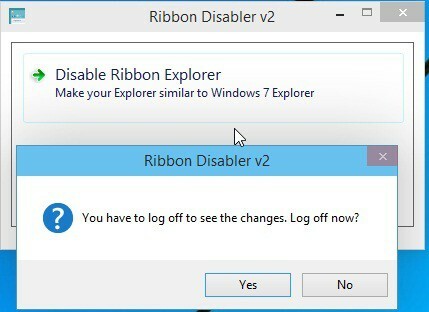
Sekojot tālāk sniegtajai apmācībai, tiks parādīta tieši tā, kāda lietojumprogramma jums ir jālejupielādē un jāinstalē, lai atspējotu lenti operētājsistēmā Windows 10. Ir arī dažas metodes, kuras varat izmēģināt Windows 10 operētājsistēmā, lai atspējotu šo funkciju, taču, lejupielādējot zemāk esošo lietojumprogrammu, jūs ietaupīsit daudz vairāk laika.
Kā atspējot lentes funkciju sistēmā Windows 10?
- Pirmkārt, lai sāktu lejupielādi, ja lietojumprogramma ir nepieciešama, noklikšķiniet ar peles kreiso taustiņu vai pieskarieties zemāk ievietotajai lejupielādes saitei.
Noklikšķiniet šeit, lai lejupielādētu lietojumprogrammu lentes noņemšanai - Pagaidiet, līdz lejupielāde ir pabeigta, un pēc tam dodieties uz direktoriju, kurā tika lejupielādēts zip fails.
- Veiciet dubultklikšķi (kreisais klikšķis) vai pieskarieties arhīvam (zip fails), lai to atvērtu.
- Izvelciet to operētājsistēmas Windows 10 darbvirsmā, vēlams, jaunā mapē.
- Pēc ekstrakcijas pabeigšanas atveriet mapi, kuru izveidojāt uz darbvirsmas.
- Veiciet dubultklikšķi vai pieskarieties, lai atvērtu mapi ar X64 versiju, kas ir saderīga ar jūsu Windows 10 operētājsistēmu.
- Veiciet dubultklikšķi vai pieskarieties izpildāmajam failam ar nosaukumu “Ribbon Disabler2.exe”.
- Tagad jums priekšā būs logs “Ribbon Disabler v2”.
- Noklikšķiniet ar peles kreiso taustiņu vai pieskarieties funkcijai “Disable Ribbon Explorer”.
- Jūs saņemsiet uznirstošo ziņojumu no lietotāja konta vadības, kurā jums vajadzēs noklikšķināt ar peles kreiso taustiņu vai pieskarties pogai “Jā”, lai turpinātu procesu.
- Tagad jūs saņemsit ziņojumu ar tekstu “Lai redzētu izmaiņas, jums jāpiesakās. Vai tagad atteikties? ”.
- Noklikšķiniet ar peles kreiso taustiņu vai pieskarieties pogai “Jā” iepriekš redzamajā logā.
- Tagad vēlreiz piesakieties savā Windows 10 kontā.
- Pārbaudiet Windows Explorer, vai lentes funkcija nav atspējota.
Piezīme: Ja lente netika atspējota, restartējiet Windows 10 operētājsistēmu un mēģiniet vēlreiz, lai redzētu, vai tā darbojas.
2. piezīme: Ja vēlaties iespējot lenti operētājsistēmā Windows 10, jums atkal būs jāatver fails “Ribbon Disabler v2.exe” tikai šoreiz jums jāizvēlas funkcija “Iespējot lentes pārlūku” un vēlreiz jāpiesakās, lai piemērotu izmaiņas.
Tiem no jums, kuri atspējoja lenti, lai to restartētu, iespējams, ar to rodas dažas problēmas. Viena no visbiežāk sastopamajām problēmām ir lente, kas neparāda virsrakstu nosaukumus. Vēl viens kaitinošs jautājums ir lente, kas visu laiku mirgo. Šie jautājumi vēl nav oficiāli saņēmuši labojumu. Īpašos forumos nav arī labojumu. Mēs atgriezīsimies pēc iespējas ātrāk, izmantojot iespējamos labojumus, tāpēc uzmaniet mūsu vietni.
Tu esi pabeidzis; tagad jums ir metode, kā tikai dažu minūšu laikā atspējot lenti operētājsistēmā Windows 10. Jūs varat rakstīt mums zemāk lapas komentāru sadaļā par visiem citiem jautājumiem, kas jums varētu būt par šo tēmu, un mēs jums palīdzēsim pēc iespējas ātrāk.
LASI ARĪ: PayPal atbrīvos šeit kredītkartes lietotni Windows un Windows Phone nākamajā gadā
